Windows 11de parlaklığı ayarlamanın 8 yolu

Windows 11 cihazındaki parlaklığın ayarlanması için pratik bilgiler. Parlaklık kısayol tuşları ve ayarlama yöntemleri hakkında detaylar.
Microsoft Edge yavaş ama emin adımlarla Internet Explorer 11'in yerini alıyor olsa da, en azından Windows 10'da Internet Explorer hala birçok kişi tarafından kullanılıyor. Birçok işletme işletim sistemlerini ve web uygulamalarını yükseltmedi ve Internet Explorer'ı kullanmaya devam etmek zorunda. Internet Explorer'ın eski bir sürümünü kullanıyorsanız, onu mevcut en son sürüme güncellemeniz önemle tavsiye edilir. Bu öğreticide, Windows 7, Windows 8.1 ve Windows 10 kullanıyor olsanız da, Windows bilgisayarınıza Internet Explorer 11'i nasıl indirip yükleyeceğinizi göstereceğiz. Haydi başlayalım:
İçindekiler
NOT: Bu kılavuzda önce Windows 7'yi, ardından Windows 10 ve Windows 8.1'i ele alıyoruz. Kullanmakta olduğunuz Windows sürümüne bağlı olarak sizi ilgilendiren bölüme ilerleyin.
Windows Update aracılığıyla Windows 7'de Internet Explorer 11 nasıl yüklenir
Bu, Windows 7'de Internet Explorer'ı yüklemek için daha kolay bir yöntemdir . İlk önce, Windows Update'i açmanız gerekir . Bunun bir yolu Denetim Masası'nı açıp " Sistem ve Güvenlik -> Windows Update " e gitmektir .
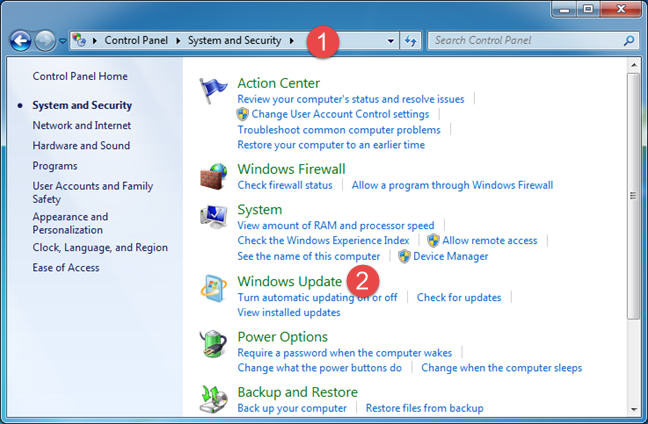
Internet Explorer 11
Başka bir yol, Başlat Menüsü arama kutusuna "windows update" yazıp uygun arama sonucuna tıklayın veya dokunun.
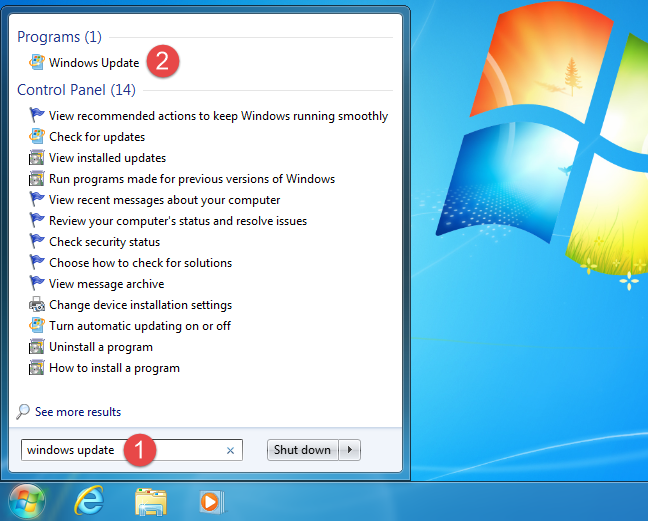
Internet Explorer 11
Windows Update penceresinde , sol taraftaki "Güncellemeleri kontrol et" bağlantısını tıklayarak en son güncellemeleri kontrol edin .
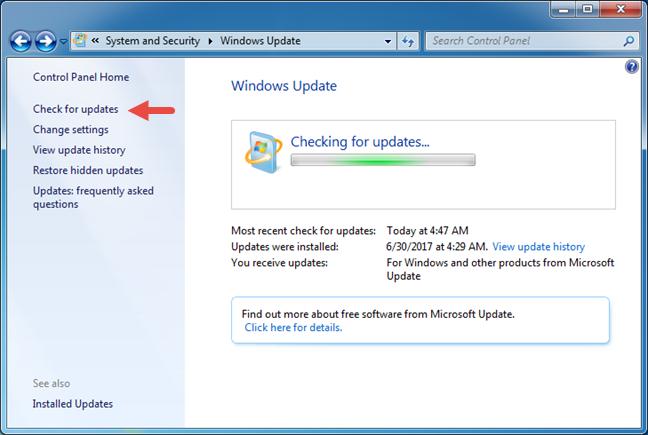
Internet Explorer 11
Arama sona erdiğinde, İsteğe Bağlı Güncellemeler listesini açın . İçinde, Windows 7 için Internet Explorer 11 adlı bir güncelleme görmelisiniz . Seçin ve ardından Tamam'ı tıklayın .
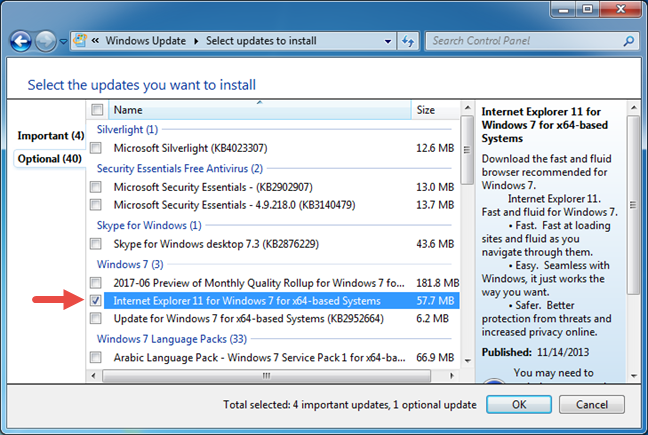
Internet Explorer 11
Kurulum prosedürünün başlaması için Güncellemeleri yükle düğmesine tıklamanız gerekir. Güncellemelerin kurulum süreci hakkında daha fazla bilgi için şu makaleyi okuyun: Windows Güncellemelerini Kontrol Edin, ne yaptıklarını öğrenin ve ihtiyacınız olmayanları engelleyin .
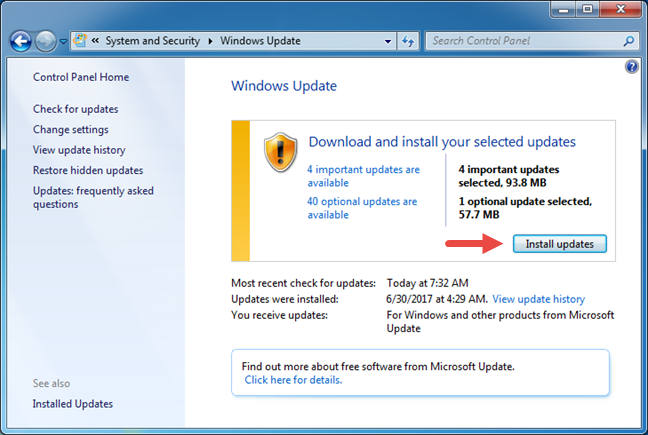
Internet Explorer 11
Yükleme , Windows 7 için Internet Explorer 11 ve seçtiğiniz diğer güncellemeler indirildikten sonra başlar.
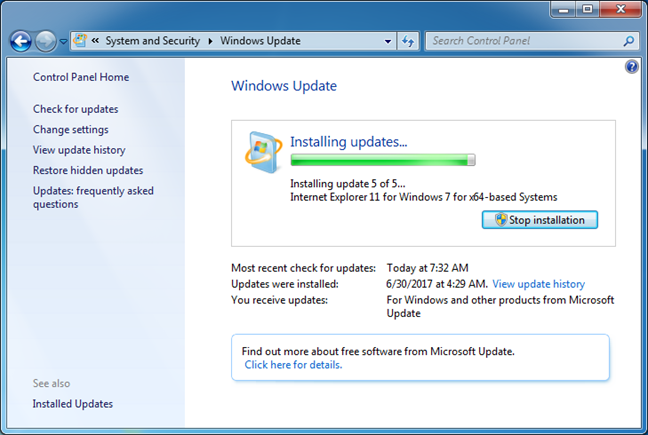
Internet Explorer 11
Bu basitleştirilmiş yükleme birkaç dakika içinde tamamlanır ve kısa bir süre sonra tüm işlemi tamamlamak için Windows'u yeniden başlatmanızı ister. Sistem hala bunları kullanıyorsa, gerekli dosya ve hizmetler güncellenemez. Windows Update penceresinden Şimdi yeniden başlat düğmesine basın ve bilgisayar yeniden başlayana kadar bekleyin.
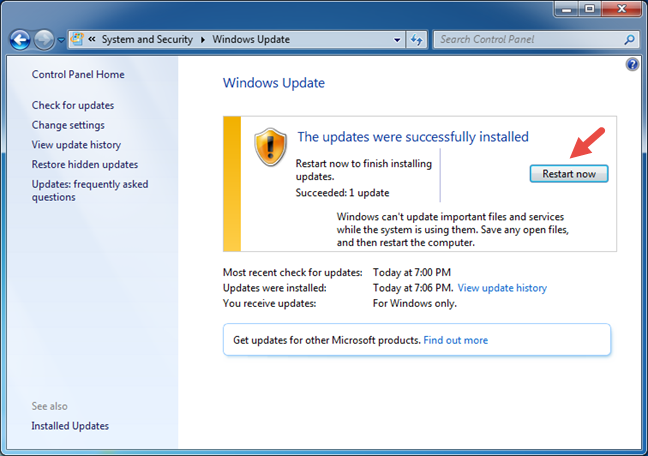
Internet Explorer 11
Tamamlandığında, görev çubuğunuzda bir Internet Explorer 11 kısayolu oluşturulur .
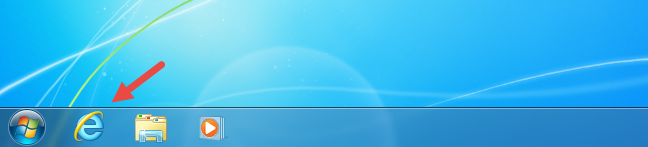
Internet Explorer 11
Şimdi "yeni" web tarayıcınızla tanışın:
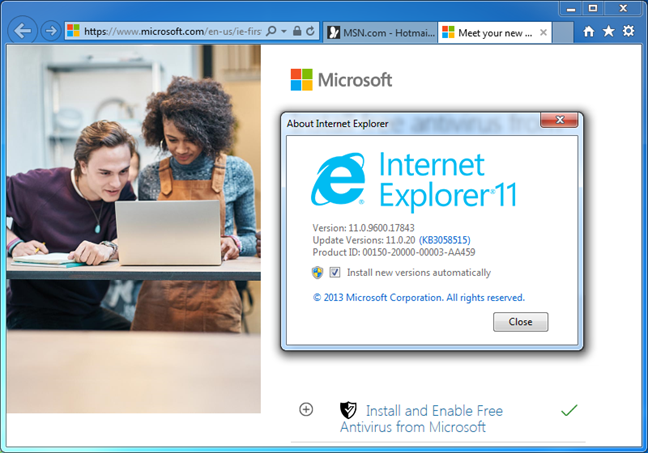
Internet Explorer 11
Internet Explorer 11 bağımsız indirme olarak nasıl yüklenir
Windows 7 için Internet Explorer 11'i indirmek ve bilgisayarınıza manuel olarak yüklemek de mümkündür .
Önce , emrinizde olan herhangi bir tarayıcıyı kullanarak resmi indirme sayfasına gitmelisiniz. Kullanmak istediğiniz dili seçin ve ardından İndir'e tıklayın.
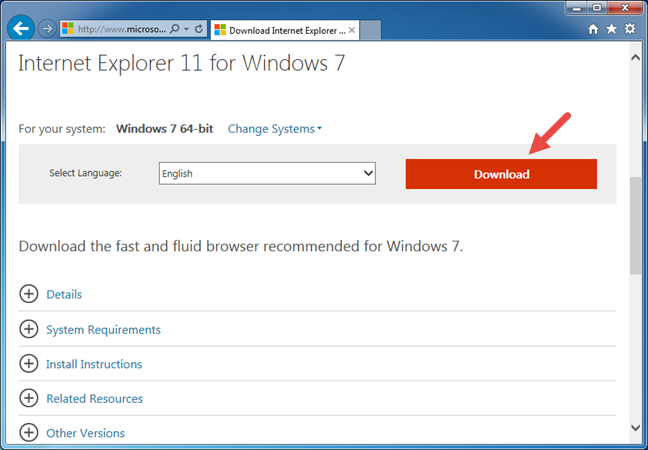
Internet Explorer 11
Internet Explorer'ın daha eski bir sürümü olmayan bir tarayıcı kullanıyorsanız (sürüm 9 veya 10 gibi), Windows 7 için hangi Internet Explorer 11'i indirip yüklemek istediğinizi seçmeniz gerekir. Bu durum , çevrimdışı yükleyicinin indirme sayfasına eriştiğinizde de görünür . Burada alfabetik olarak sıralanmış bir dil listesi bulabilir ve 32-bit veya 64-bit sürümleri arasında seçim yapabilirsiniz.
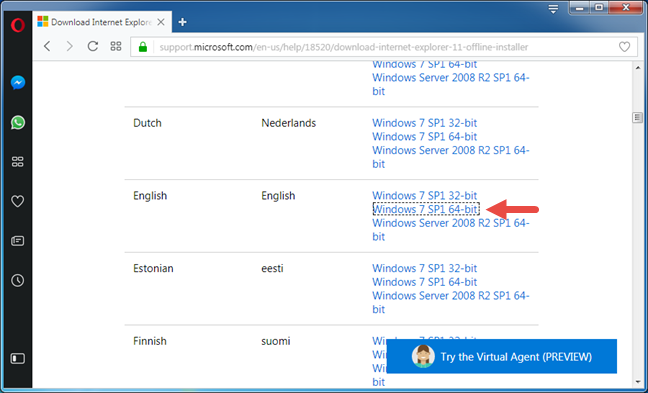
Internet Explorer 11
Yalnızca bir dosya indiricisi değil, çevrimdışı yükleyici olan 53,3 MB'lık bir yürütülebilir dosya alırsınız.
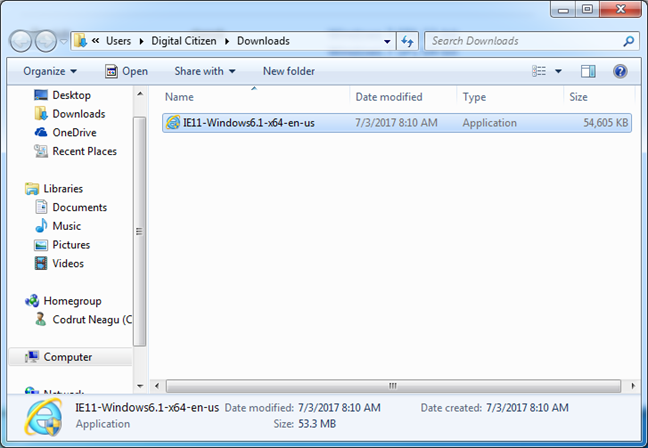
Internet Explorer 11
Ardından, indirilen yükleyiciyi çalıştırmalısınız. Windows 7 için Internet Explorer 11'i yüklemek istediğinizi onaylamanızı isteyen ayrı bir istem alırsınız . Bu nasıl Microsoft-ish, değil mi? Yükle'ye tıklayın .
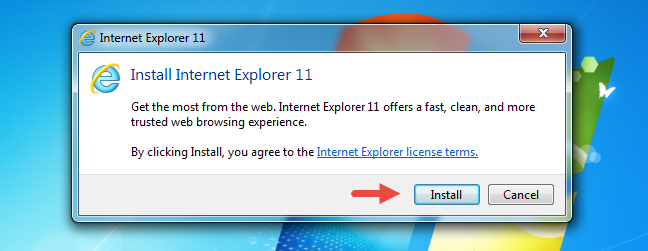
Internet Explorer 11
Kurulum işleminin bitmesini bekleyin. Ardından, bilgisayarınızı yeniden başlatmanız istenir. Devam eden tüm çalışmalarınızı kaydettiğinizden emin olun ve ardından Şimdi yeniden başlat düğmesine basın.
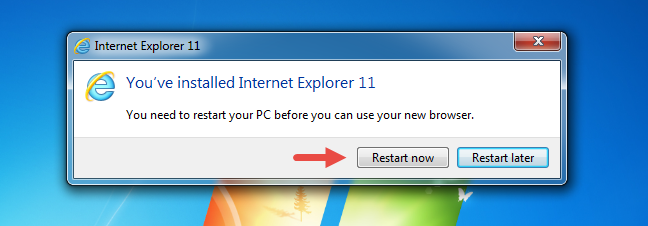
Internet Explorer 11
Windows'u yeniden başlattıktan sonra , bilgisayarınızda Windows 7 için Internet Explorer 11 yüklü olmalıdır.
Windows 8.1 ve Windows 10'da Internet Explorer 11'i almaya ne dersiniz?
Bu iki işletim sisteminden birini kullanıyorsanız, iyi haber şu ki, Internet Explorer 11 varsayılan olarak zaten yüklenmiştir. Başka bir deyişle, zaten var, bu yüzden yüklemeniz gerekmez. Yapmanız gereken tek şey onu bulmak ve kullanmak.
Windows 8.1'de, Internet Explorer 11'i başlatmanın en hızlı yolu , görev çubuğundan kısayoluna tıklamak veya üzerine dokunmaktır.
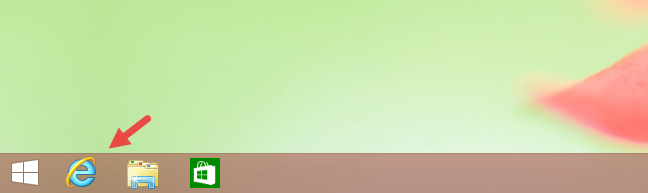
Internet Explorer 11
Internet Explorer 11'in evrensel uygulamasını tercih ederseniz , Başlat ekranından Internet Explorer canlı kutucuğuna bir tıklama veya bir dokunuşla başlatabilirsiniz .
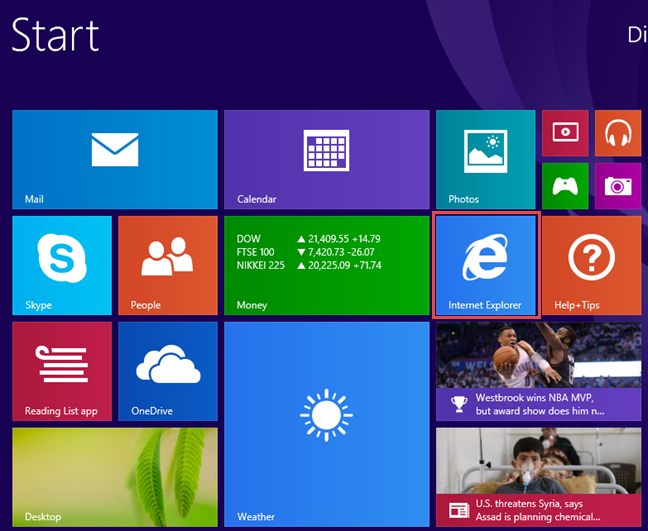
Internet Explorer 11
Windows 10'da varsayılan web tarayıcısı, eski Internet Explorer 11'in yerini alan Microsoft Edge'dir . Ancak, uyumluluk nedenlerinden dolayı Internet Explorer 11 hala kullanılabilir durumdadır. İhtiyacınız olursa, Internet Explorer 11'i açmanın hızlı bir yolu , görev çubuğundan Cortana'nın arama kutusunu kullanmaktır. "İnternet gezgini" kelimelerini girin ve ardından Internet Explorer 11 arama sonucuna tıklayın veya dokunun.
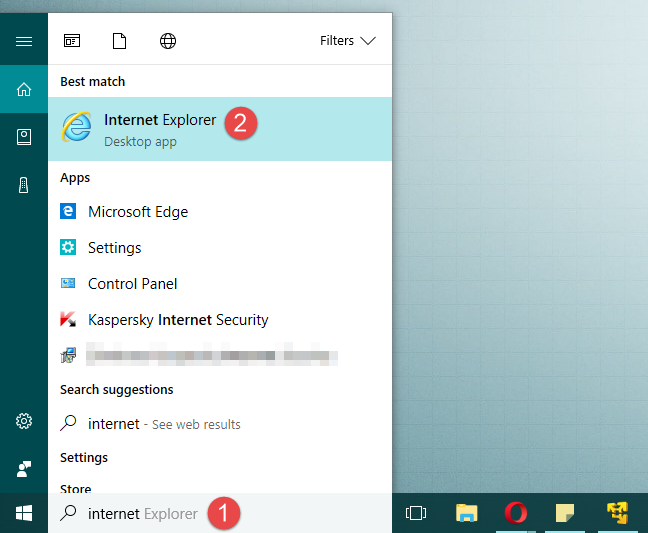
Internet Explorer 11
NOT: Windows 7, Windows 8.1 ve Windows 10 gibi tüm modern Windows sürümlerinde Internet Explorer 11'i açmanın tüm olası yollarını öğrenmek istiyorsanız bu kılavuzu okuyun: Tüm Windows sürümlerinde Internet Explorer'ı başlatmanın 9 yolu .
Çözüm
Bu eğitimde görebileceğiniz gibi, Windows 7'de Internet Explorer 11'i yüklemek roket bilimi değildir. Sorunsuz bir kurulumu var, ancak maalesef hala uygulamalarınızı kapatmanızı ve bilgisayarınızı yeniden başlatmanızı gerektiriyor. Ayrıca, Windows 8.1 veya Windows 10 kullanıyorsanız, varsayılan olarak önceden yüklenmiş Internet Explorer 11'iniz vardır, bu nedenle devam edip istediğiniz buysa kullanabilirsiniz. Tek yapmanız gereken onu nasıl arayacağınızı bilmek. Herhangi bir sorunuz veya sorunuz varsa, aşağıdaki yorum formunu kullanmaktan çekinmeyin.
Windows 11 cihazındaki parlaklığın ayarlanması için pratik bilgiler. Parlaklık kısayol tuşları ve ayarlama yöntemleri hakkında detaylar.
Windows 10 ve Windows 11
Windows 10
Eğer Samsung telefonunuzda Galaxy AI özelliğini artık kullanmanıza gerek kalmadıysa çok basit bir işlemle kapatabilirsiniz. İşte Samsung telefonlarda Galaxy AI'yı kapatma talimatları.
Instagram'da herhangi bir AI karakteri kullanmanıza gerek yoksa, onu da hızlıca silebilirsiniz. İşte Instagram'da yapay zeka karakterlerini kaldırma rehberi.
Excel'de delta sembolü, Excel'de üçgen sembolü olarak da bilinir, istatistiksel veri tablolarında, artan veya azalan sayıları veya kullanıcının isteğine göre herhangi bir veriyi ifade etmek için çok kullanılır.
Kullanıcılar, tüm sayfaların görüntülendiği bir Google E-Tablolar dosyasını paylaşmanın yanı sıra, bir Google E-Tablolar veri alanını paylaşmayı veya Google E-Tablolar'da bir sayfayı paylaşmayı seçebilirler.
Kullanıcılar ayrıca istedikleri zaman hem mobil hem de bilgisayar sürümlerinde ChatGPT hafızasını kapatmayı özelleştirebiliyorlar. ChatGPT depolamayı devre dışı bırakma talimatlarını aşağıda bulabilirsiniz.
Varsayılan olarak Windows Update güncellemeleri otomatik olarak kontrol eder ve ayrıca son güncellemenin ne zaman olduğunu da görebilirsiniz. Windows'un en son ne zaman güncellendiğini nasıl göreceğinize dair talimatlar aşağıdadır.
Temel olarak iPhone'da eSIM silme işlemini de takip etmemiz oldukça basit. İşte iPhone'da eSIM'i kaldırma talimatları.
iPhone'da Live Photos'u video olarak kaydetmenin yanı sıra, kullanıcılar iPhone'da Live Photos'u Boomerang'a çok basit bir şekilde dönüştürebilirler.
Birçok uygulama, FaceTime görüşmesi yaptığınızda otomatik olarak SharePlay özelliğini etkinleştiriyor; bu da yanlışlıkla yanlış bir düğmeye basmanıza ve yaptığınız görüntülü görüşmeyi mahvetmenize neden olabilir.
Tıkla Yap'ı etkinleştirdiğinizde, özellik çalışır ve tıkladığınız metni veya resmi anlar ve ardından ilgili bağlamsal eylemleri sağlamak için yargılarda bulunur.
Klavye arka ışığını açmak, klavyenin parlamasını sağlayarak, düşük ışık koşullarında çalışırken kullanışlı olabilir veya oyun köşenizin daha havalı görünmesini sağlayabilir. Dizüstü bilgisayar klavye ışıklarını açmanın 4 farklı yolunu aşağıdan seçebilirsiniz.
Windows 10'da Güvenli Mod'a girmenin birçok yolu vardır, Windows'a giremiyorsanız ve giremiyorsanız. Bilgisayarınızı başlatırken Windows 10 Güvenli Mod'a girmek için lütfen WebTech360'ın aşağıdaki makalesine bakın.
Grok AI, kişisel fotoğrafları yeni stillere dönüştürecek şekilde AI fotoğraf üretecini genişletti; örneğin ünlü animasyon filmleriyle Studio Ghibli tarzı fotoğraflar yaratıldı.
Google One AI Premium, kullanıcıların kaydolup Gemini Advanced asistanı gibi birçok yükseltilmiş özelliği deneyimlemeleri için 1 aylık ücretsiz deneme süresi sunuyor.
Apple, iOS 18.4 sürümünden itibaren kullanıcıların Safari'de son aramaların gösterilip gösterilmeyeceğine karar vermelerine olanak tanıyor.
















